هناك العديد من أنماط Instagram: الضوء ، الظلام ، دافئ ، مشرق ، مع لهجة لون واحد ، بساطتها ، والكثير التفاصيل وما إلى ذلك. أحب الضوء الساطع في ملف التعريف الخاص بي يتم استخدام واحدة ، ثم أخرى ، واليوم سوف تظهر لك كيف أنا أقوم بمعالجة الصور بأسلوب فاتح.
أعدت مقال لموقعنا من قبل غالينا Klyuchevskaya (Instagram bloghalyna_kliuchevska).
مثال لمعالجة الصور في Instagram في Snapsed
خذ على سبيل المثال هذا المصدر. كما نرى ، هو كافي الظلام.

انتقل إلى Snapseed ، واختر أداة. “تصحيح” وقم بإجراء الإعدادات التالية:
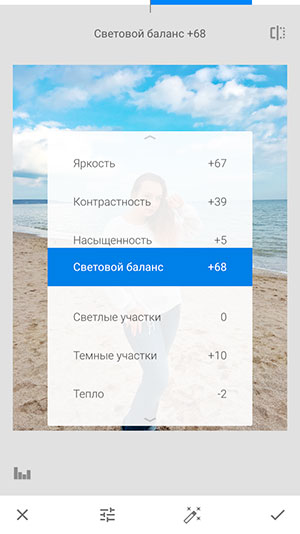
حصلنا على مثل هذه الصورة ، من الواضح أنها أصبحت أخف من الصورة الأصلية الصورة.
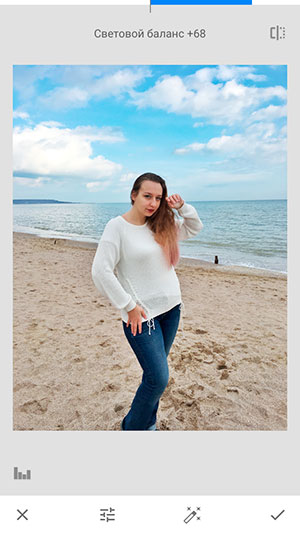
ثم حدد “المنحنيات” وخفف الصورة أكثر.
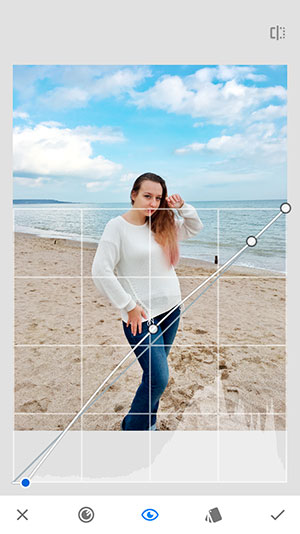
في تصحيح النقطة ، نزيل الكائنات الزائدة من الصورة. لهذا حدد كائنات غير ضرورية في الإطار.
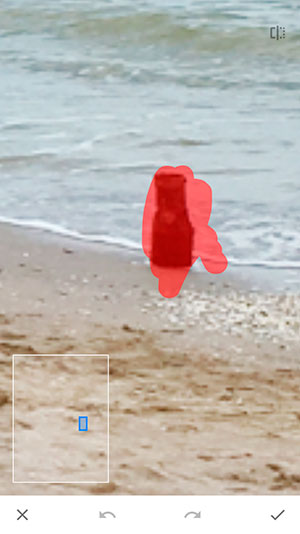
ثم استخدم أداة Portrait مع الإعدادات “مجتمعة 2”.
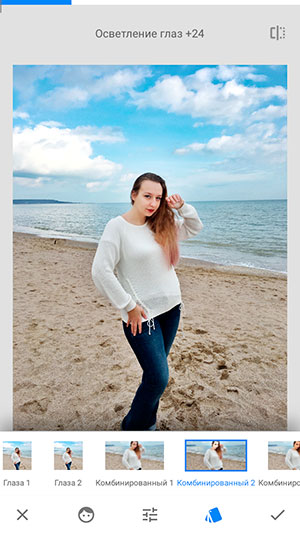
بعد ذلك ، قم بتصدير الصورة واستمر في المعالجة Facetune 2 التطبيق.
تحرير صور Instagram في Facetune 2
نختار أداة تنميق وسيارة.

باستخدام أداة “توضيح النماذج” ، نقوم بتصحيح الميزات أرقام.

في التصحيحات ، نقوم بتخفيف الصورة أكثر قليلاً.

في المرشحات نطبق مرشحًا حسب الرغبة ، لديّ Gs 1 on 17.

العودة إلى تنميق باستخدام “تفاصيل” و “تبييض” تسليط الضوء على سترة.


نحن تصدير النتيجة النهائية وإرسالها إلى Instagram. ؟

كان عليه – أصبح.

